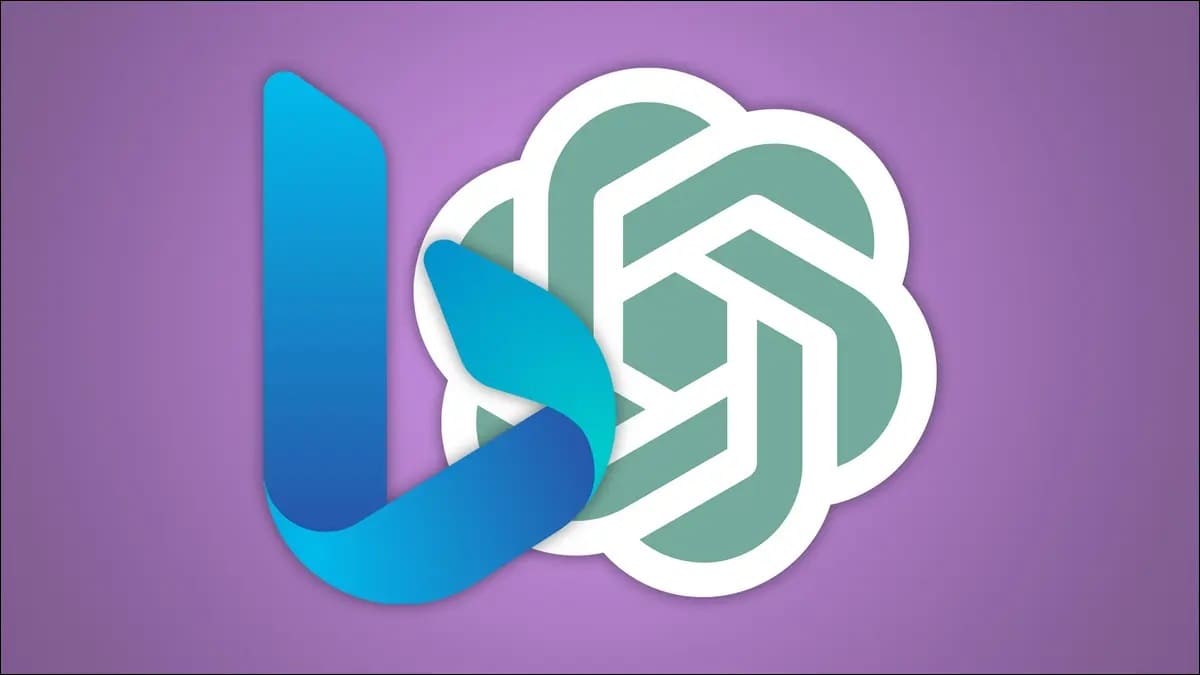På Windows er det to hovedtyper kontoer: Standard- og managerkontoer. Begge har spesifikke privilegier. Mens administratorkontoen gir deg full kontroll over datamaskinen, er standardkontoen relativt begrenset. Hvis du for eksempel ønsker å utføre avanserte oppgaver som å installere en app, endre innstillinger generelt eller gjøre store endringer i systemet fra en standardkonto, må du først endre kontotypen til Administrator. Her er måter for å endre administratorkontoen i Windows 10.

Enten du ønsker å tildele en ny administrator eller øke tilgangen til andre standard brukerkontoer på datamaskinen din, kan du bruke en av metodene nedenfor for å endre kontotypen fra Standard til Administrator og omvendt.
Legge merke til: For å endre kontotypen ber Windows deg om å logge på med en konto med administrative rettigheter.
1. Programinnstillinger
Den kanskje enkleste måten å endre kontotypen på i Windows er å bruke Innstillinger-appen. Når du er logget på med en administratorkonto, kan du endre kontotypen i Windows 10 her.
Trinn 1: Trykk på Windows-tasten + I for å starte Innstillinger. Gå til kontoer.
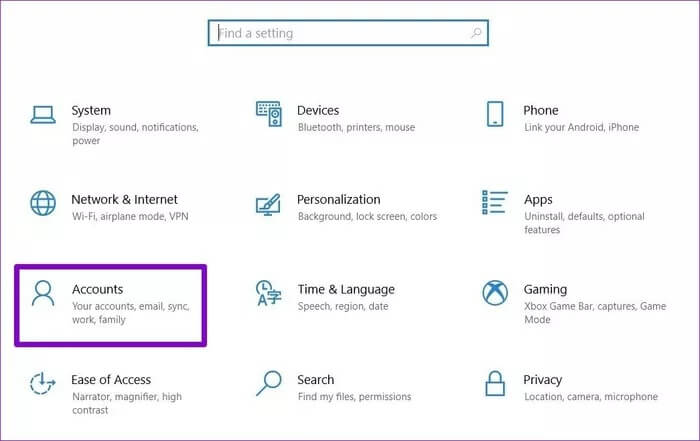
Trinn 2: Gå til kategorien Familie og andre brukere til venstre. Velg nå kontoen du ønsker å endre under Andre brukere, og klikk på Endre kontotype.
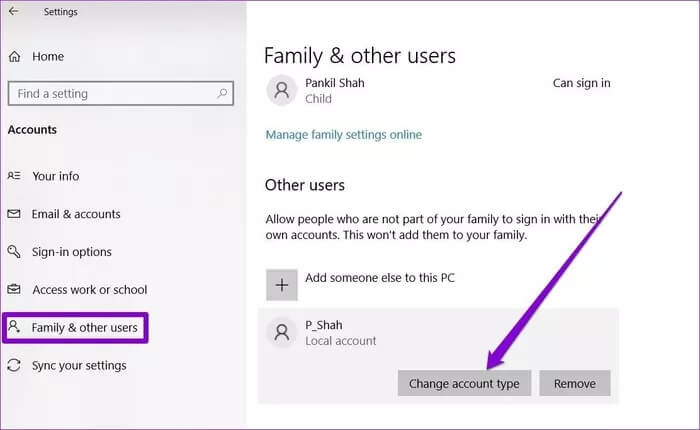
Steg 3: I neste vindu endrer du kontotypen til Administrator og trykker OK.
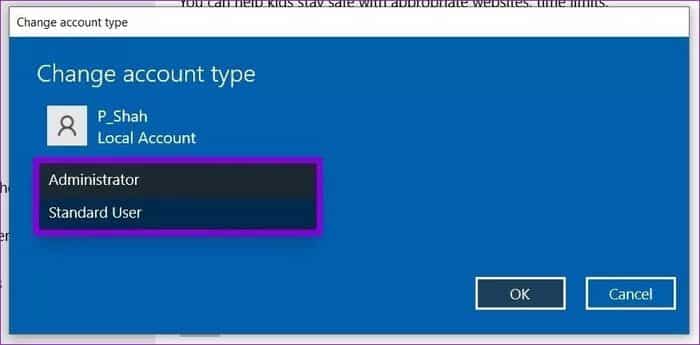
2. Kontrollpanel
Som alle andre store innstillinger på Windows, kan du også endre administratorkontoen ved å gå til kontrollpanelet. Dette er hvordan.
Trinn 1: Åpne Start-menyen, skriv inn kontrollpanel og trykk Enter.
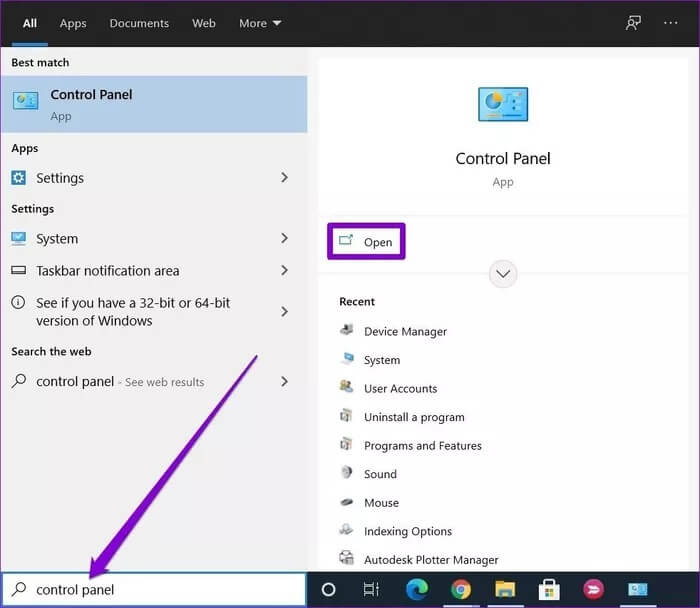
Trinn 2: I kontrollpanelvinduet bytter du til kategorivisning og klikker på Endre kontotype.
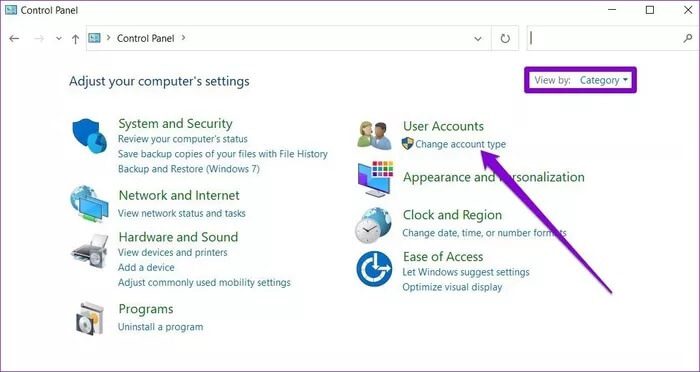
Steg 3: Her finner du alle brukerkontoene på datamaskinen din sammen med deres kontotyper. Naviger til kontoen hvis type du ønsker å endre, og klikk på alternativet "Endre kontotype".
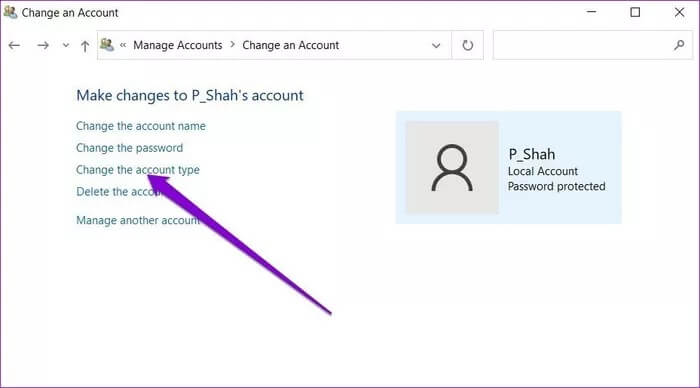
Trinn 4: Deretter velger du en ny kontotype og klikker på Endre kontotype-knappen.
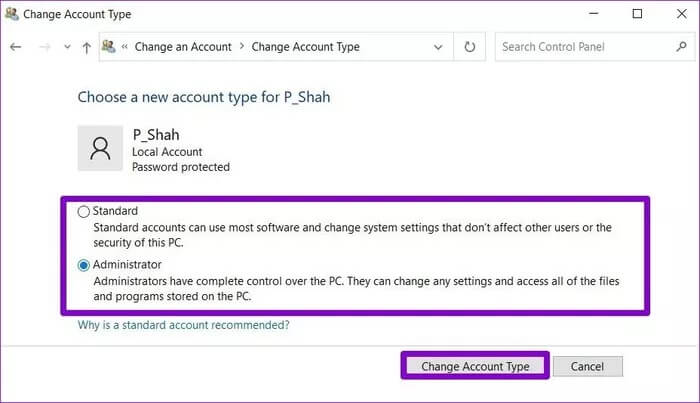
Når du er ferdig, start datamaskinen på nytt for å bruke alle endringer.
3. Brukerkontoer
En annen måte å endre kontotypen på Windows er å bruke verktøyet User Accounts. Dette er hvordan.
Trinn 1: Trykk Windows-tast + R for å åpne dialogboksen Kjør. Skriv netplwiz og trykk Enter.
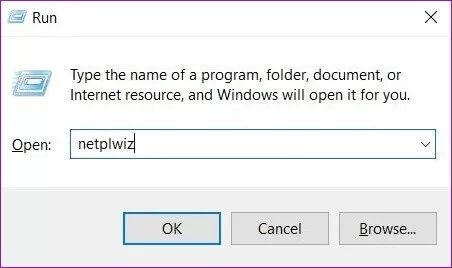
Trinn 2: I vinduet Brukerkontoer velger du den aktuelle kontoen og klikker på Egenskaper.
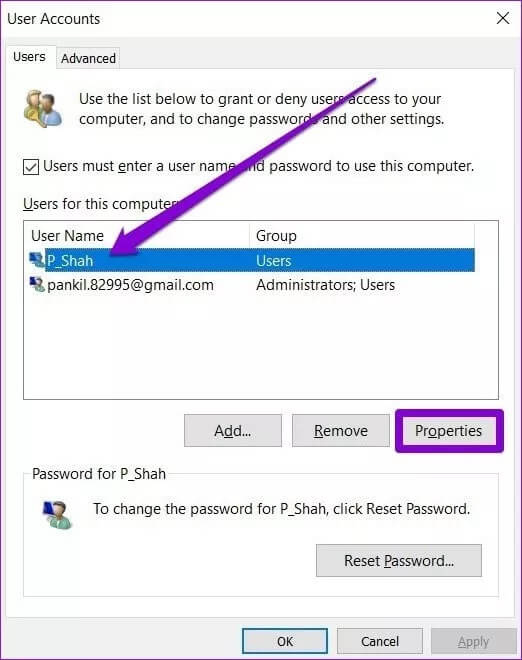
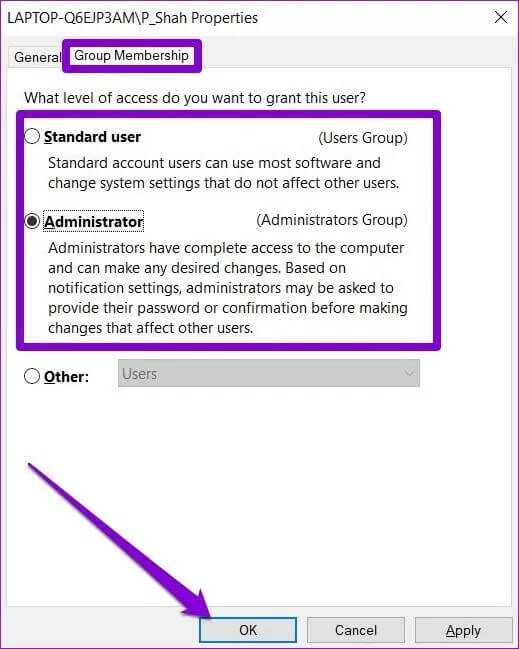
Du kan også velge Annet for å angi kontotypen til Event Log Reader, Remote Desktop User, ellergjestebrukereller "power user" osv.
4. Ledetekst
Hvis du bruker Ledeteksten For batch-filbehandling, feilsøking og reparasjon av korrupte systemfiler, kan du også endre kontotypen med en kommando. Les videre for å finne ut hvordan du gjør det.
Trinn 1: Åpne startmenyen, skriv inn cmd og klikk Kjør som administrator til høyre for å åpne den med administratorrettigheter.
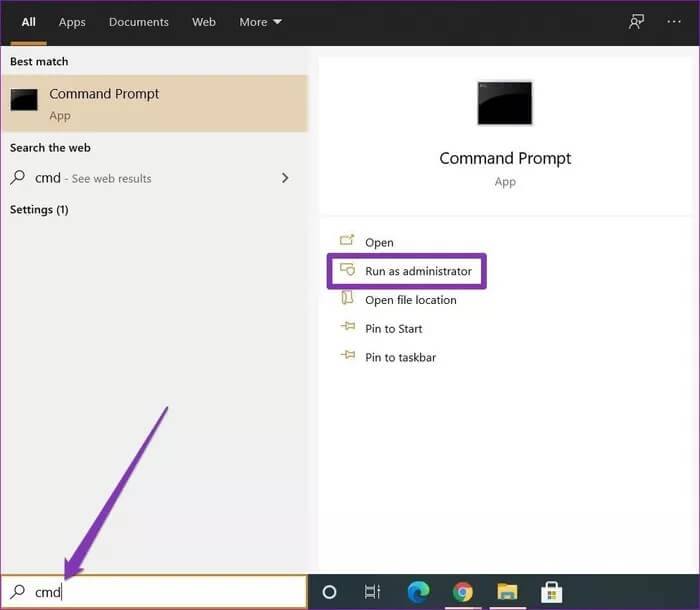
Trinn 2: I konsollen skriver du kommandoen nedenfor og trykker Enter.
net localgroup Administratorer 'Kontonavn' /add
Erstatt "AccountName" i kommandoen ovenfor med det faktiske navnet på kontoen.
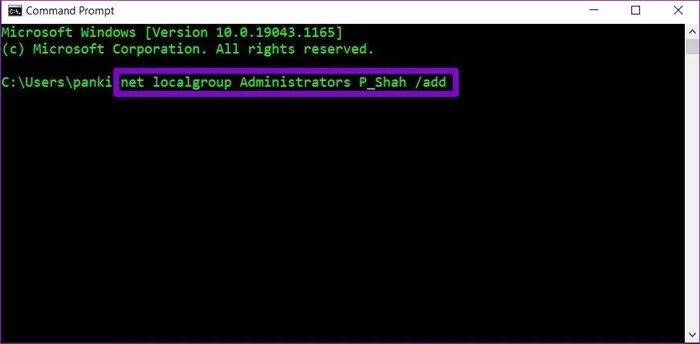
Når det er gjort, vil kontoen bli konvertert til en administratorkonto og vil bli lastet med administrative rettigheter.
På samme måte, hvis du vil endre kontotypen til Standard, skriv inn kommandoen nevnt nedenfor og trykk Enter.
net localgroup Administratorer 'Kontonavn' /delete
5. POWERSHELL
Hvis du foretrekker den allmektige PowerShell fremfor kommandoprompt som kjører kommandoer og skript, kan den også hjelpe deg med å endre kontotypen til Administrator med en enkelt kommando. Dette er hvordan.
Trinn 1: Trykk Windows-tast + X og velg PowerShell (Administrator) fra den resulterende menyen.
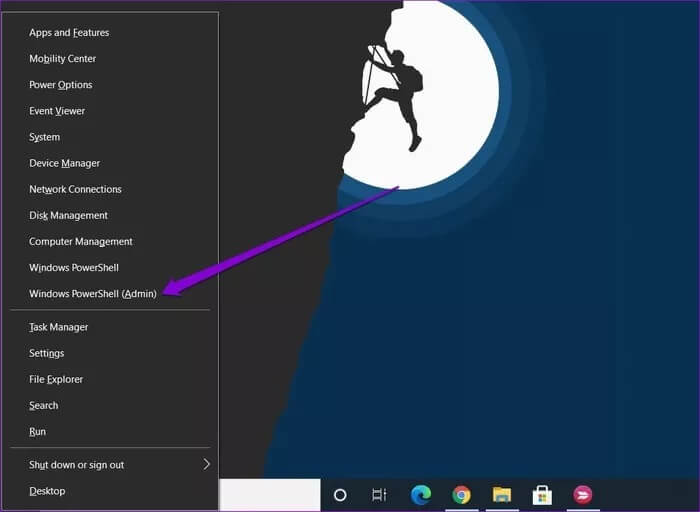
add-LocalGroupMember -Gruppe "Administratorer" -Medlem "Kontonavn"
Erstatt "AccountName" i kommandoen ovenfor med det faktiske navnet på kontoen.
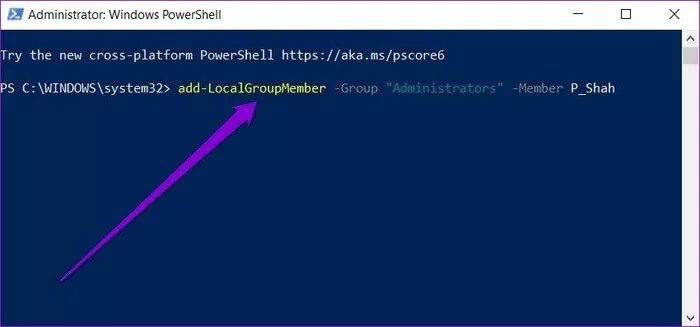
Og voila! Kontonavnet som er angitt vil nå ha administratorrettigheter.
Igjen, hvis du vil endre kontotypen til Standard, bruk kommandoen gitt nedenfor.
remove-LocalGroupMember -Gruppe "Administratorer" -Medlem "Kontonavn"
Mer kraft til deg
Du kan bruke hvilken som helst av de ovennevnte metodene for å endre administratorkontoen i Windows 10. Dessuten anses det å være tilfelle å opprettholde mer enn én administrativ konto. slett konto Eller å låse den er en beste praksis.